iOS - первое приложение для iPhone
Создание первого приложения
Теперь мы собираемся создать простое приложение с одним представлением (пустое приложение), которое будет работать в симуляторе iOS.
Шаги следующие.
Step 1 - Откройте Xcode и выберите Create a new Xcode project.

Step 2 - Выбрать Single View Application.

Step 3 - Введите название продукта, т. Е. Название приложения, название организации, а затем идентификатор компании.

Step 4 - Убедитесь, что Use Automatic Reference Countingвыбирается для автоматического высвобождения выделенных ресурсов, когда он выходит за пределы области действия. Нажмите кнопку "Далее.
Step 5 - Выберите каталог для проекта и выберите создать.

Step 6 - Вы увидите следующий экран -

На экране выше вы сможете выбрать поддерживаемые ориентации, настройки сборки и выпуска. Существует цель развертывания в полевых условиях, версия устройства, которую мы хотим поддерживать, давайте выберем 4.3, которая является минимальной допустимой целью развертывания сейчас. На данный момент это не требуется, и давайте сосредоточимся на запуске приложения.
Step 7 - Теперь выберите симулятор iPhone в раскрывающемся списке рядом с кнопкой «Выполнить» и выберите «Выполнить».
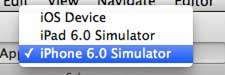
Step 8- Вот и все; вы успешно запустили свое первое приложение. Вы получите следующий результат -

Теперь давайте изменим цвет фона, чтобы начать работу с конструктором интерфейса. Выберите ViewController.xib. Выберите вариант фона справа, измените цвет и запустите.

В приведенном выше проекте по умолчанию для цели развертывания была бы установлена iOS 6.0, и будет включен автоматический макет. Чтобы наше приложение работало на устройствах под управлением iOS 4.3 и более поздних версий, мы уже изменили цель развертывания в начале создания этого приложения, но не отключили автоматическую компоновку.
Чтобы отключить автоматический макет, нам нужно снять флажок автоматического макета в инспекторе файлов каждого пера, то есть файлов xib. Различные разделы IDE проекта Xcode приведены на следующем рисунке (любезно предоставлено: документация пользователя Apple Xcode 4).

Инспектор файлов находится на панели выбора инспектора, как показано выше, и там можно отключить автоматический макет. Автоматический макет можно использовать, если вы хотите настроить таргетинг только на устройства iOS 6. Кроме того, вы сможете использовать многие новые функции, такие как сберегательная книжка, если поднимете цель развертывания до iOS 6. А пока давайте придерживаться iOS 4.3 в качестве цели развертывания.
Код первого приложения для iOS
Вы найдете пять разных файлов, которые были бы созданы для вашего приложения. Они перечислены следующим образом -
- AppDelegate.h
- AppDelegate.m
- ViewController.h
- ViewController.m
- ViewController.xib
AppDelegate.h
// Header File that provides all UI related items.
#import <UIKit/UIKit.h>
// Forward declaration (Used when class will be defined /imported in future)
@class ViewController;
// Interface for Appdelegate
@interface AppDelegate : UIResponder <UIApplicationDelegate>
// Property window
@property (strong, nonatomic) UIWindow *window;
// Property Viewcontroller
@property (strong, nonatomic) ViewController *viewController;
//this marks end of interface
@endImportant items in code -
AppDelegate наследуется от UIResponder, который обрабатывает события iOS.
Реализует методы делегата UIApplicationDelegate, которые предоставляют ключевые события приложения, такие как завершение запуска, готовность к завершению и т. Д.
Объект UIWindow для управления и координации различных представлений на экране устройства iOS. Это похоже на базовое представление, поверх которого загружаются все остальные представления. Обычно для приложения есть только одно окно.
UIViewController для обработки потока экрана.
AppDelegate.m
// Imports the class Appdelegate's interface
import "AppDelegate.h"
// Imports the viewcontroller to be loaded
#import "ViewController.h"
// Class definition starts here
@implementation AppDelegate
// Method to intimate us that the application launched successfully
- (BOOL)application:(UIApplication *)application
didFinishLaunchingWithOptions:(NSDictionary *)launchOptions {
self.window = [[UIWindow alloc] initWithFrame:[[UIScreen mainScreen] bounds]];
// Override point for customization after application launch.
self.viewController = [[ViewController alloc]
initWithNibName:@"ViewController" bundle:nil];
self.window.rootViewController = self.viewController;
[self.window makeKeyAndVisible];
return YES;
}
- (void)applicationWillResignActive:(UIApplication *)application {
/* Use this method to release shared resources, save user data,
invalidate timers, and store enough application state information
to restore your application to its current state in case it is
terminated later. If your application supports background
execution, this method is called instead of
applicationWillTerminate: when the user quits.*/
}
- (void)applicationWillEnterForeground:(UIApplication *)application {
/* Called as part of the transition from the background to the
inactive state. Here you can undo many of the changes made on
entering the background.*/
}
- (void)applicationDidBecomeActive:(UIApplication *)application {
/* Restart any tasks that were paused (or not yet started) while
the application was inactive. If the application was previously in
the background, optionally refresh the user interface.*/
}
- (void)applicationWillTerminate:(UIApplication *)application {
/* Called when the application is about to terminate. Save data if
appropriate. See also applicationDidEnterBackground:. */
}
- (void)applicationWillTerminate:(UIApplication *)application {
/* Called when the application is about to terminate. Save data if appropriate.
See also applicationDidEnterBackground:. */
}
@endImportant items in code -
Здесь определяются делегаты UIApplication. Все методы, определенные выше, являются делегатами приложения пользовательского интерфейса и не содержат методов, определенных пользователем.
Объект UIWindow выделяется для размещения приложения.
UIViewController выделяется как начальный контроллер представления окна.
Чтобы сделать окно видимым, вызывается метод makeKeyAndVisible.
ViewController.h
#import <UIKit/UIKit.h>
// Interface for class ViewController
@interface ViewController : UIViewController
@endImportant items in code -
Класс ViewController наследует UIViewController, который обеспечивает фундаментальную модель управления представлениями для приложений iOS.
ViewController.m
#import "ViewController.h"
// Category, an extension of ViewController class
@interface ViewController ()
@end
@implementation ViewController
- (void)viewDidLoad {
[super viewDidLoad];
// Do any additional setup after loading the view, typically from a nib.
}
- (void)didReceiveMemoryWarning {
[super didReceiveMemoryWarning];
// Dispose of any resources that can be recreated.
}
@endImportant items in code -
Два реализованных здесь метода определены в базовом классе UIViewController.
Выполните первоначальную настройку в viewDidLoad, который вызывается после загрузки представления.
Метод didReceiveMemoryWarning вызывается в случае предупреждения о памяти.